vivo手机长按屏幕功能怎么打开?设置步骤是什么?
vivo长按屏幕功能怎么打开
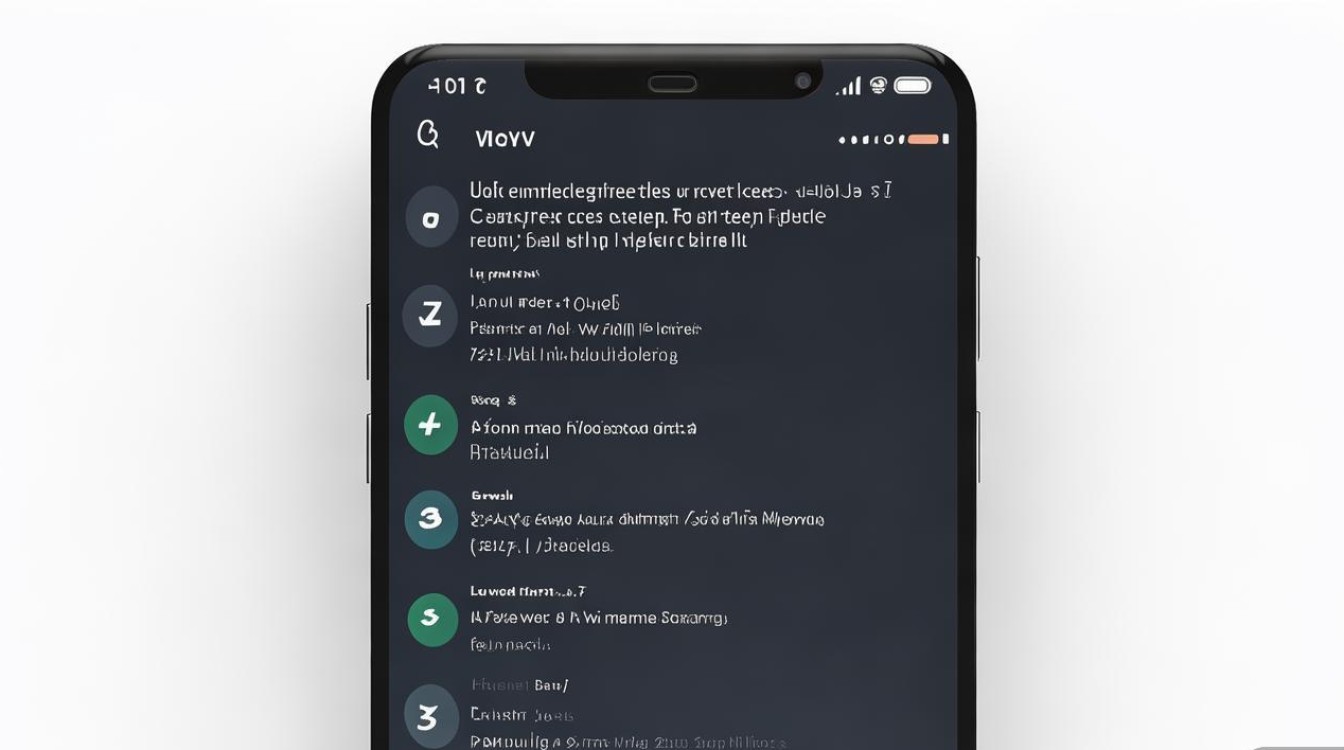
在智能手机使用中,长按屏幕是一项高频操作,无论是调出菜单、截图还是启动特定功能,都离不开这一基础交互,vivo作为国内主流手机品牌,其系统对长按功能做了深度优化,但部分用户可能因系统版本差异或功能隐藏较深而找不到开启方法,本文将详细介绍vivo设备中长按屏幕功能的开启路径、应用场景及注意事项,帮助用户高效掌握这一实用技巧。
基础长按功能的开启与使用
vivo系统的基础长按功能通常默认开启,无需额外设置,但不同场景下的操作方式略有差异。
主屏与图标长按
在主屏幕界面,长按任意空白处可进入“编辑模式”,此时图标会轻微抖动,支持拖拽排序、卸载或移至文件夹,若长按应用图标,部分机型(如OriginOS系统)会直接弹出快捷菜单,包含“应用信息、卸载、分享”等选项;若长按文件夹图标,则可重命名或编辑文件夹内容。
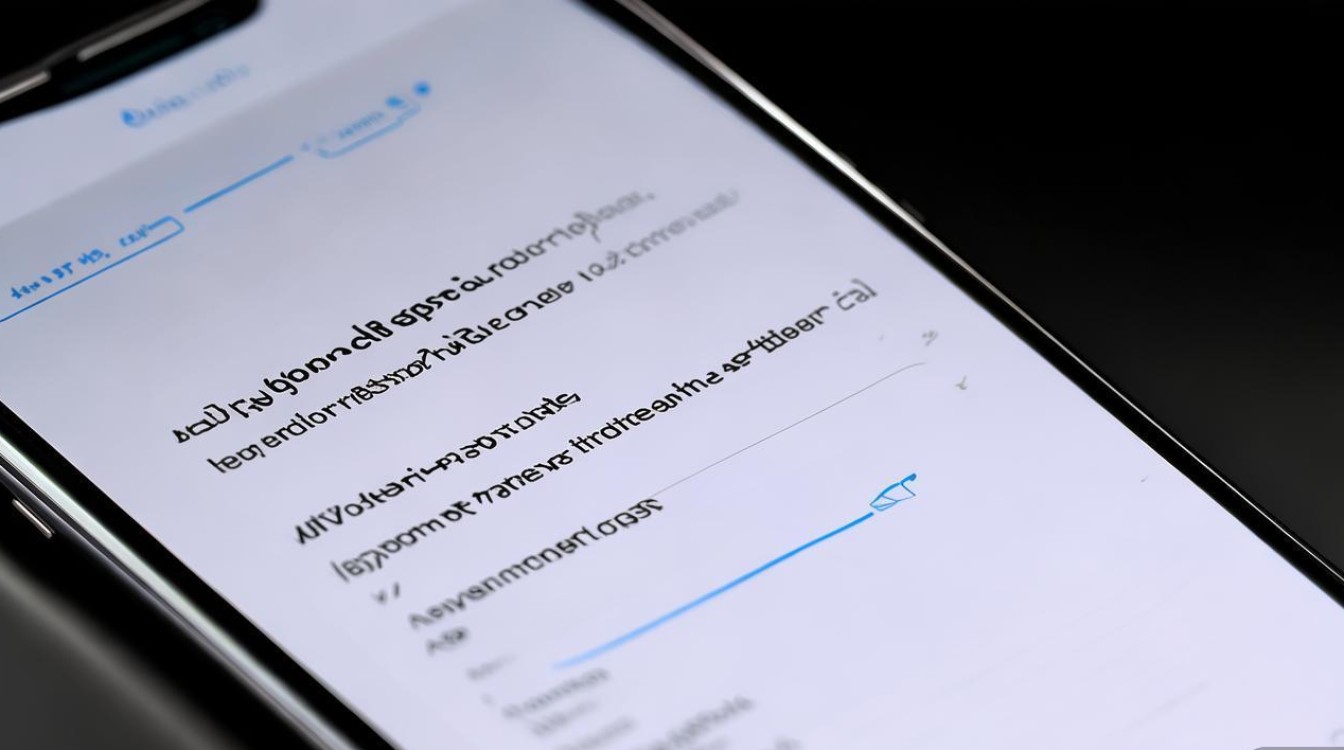
文字与图片长按
在浏览器、备忘录或聊天软件中,长按文字可选中并调出“复制、粘贴、全选”等选项;长按图片则可触发“保存、分享、编辑”等操作,部分机型支持“长按连续选中多段文字”或“长按拖拽选区”,提升编辑效率。
系统级功能入口
vivo的“智慧长按”功能(部分机型称“手势长按”)需在设置中手动开启,路径为:设置 → 系统导航 → 智慧长按(或“手势与快捷方式”),开启后,长按屏幕底部导航栏可返回主屏,长按多任务键可呼出应用分屏,具体功能可能因系统版本(如Funtouch OS或OriginOS)而异。
进阶长按功能的设置与场景应用
除了基础操作,vivo还通过系统更新和AI能力扩展了长按功能的实用性,以下为常见进阶功能的开启方法:
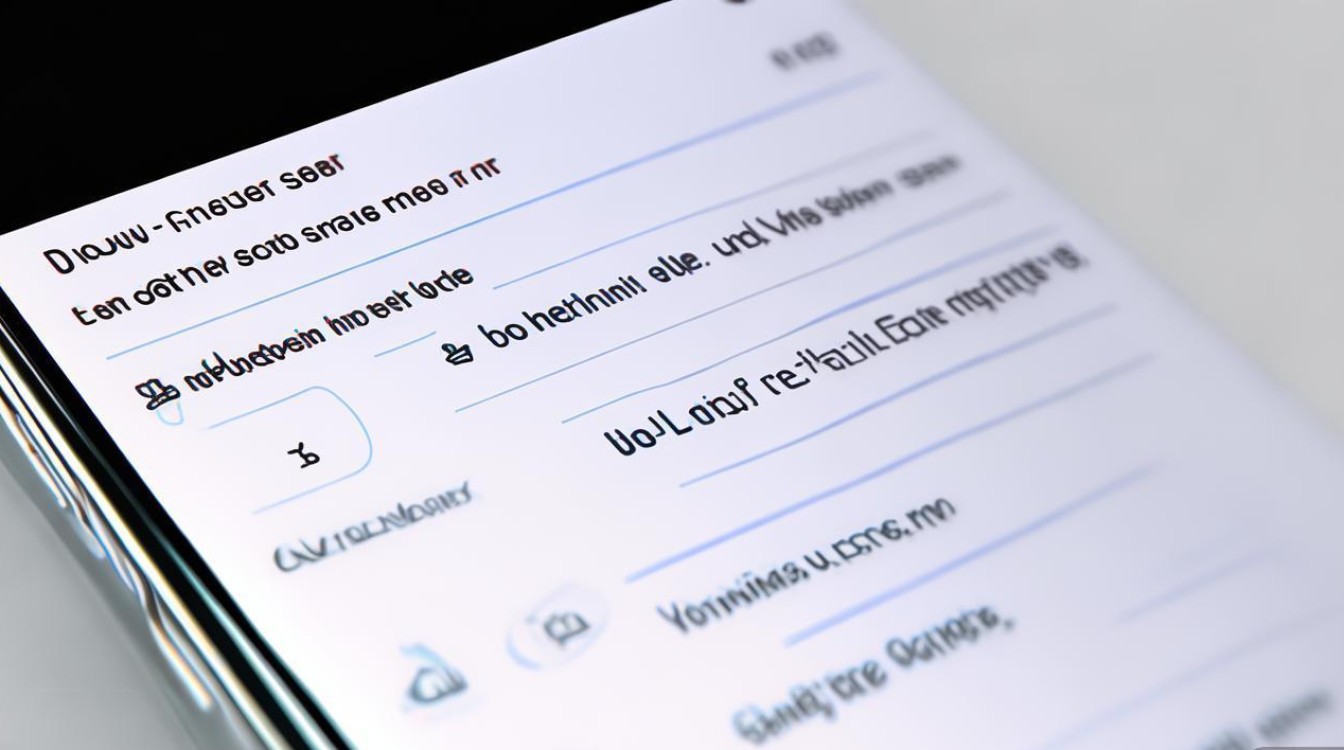
截图与录屏
长按电源键+音量减键是传统截图方式,但vivo支持更便捷的长按屏幕截图:
- 方法1:在需要截图的界面,用三指长按屏幕(部分机型需在设置中开启“三指截屏”功能,路径:设置 → 更多设置 → 手势体感 → 三指截屏)。
- 方法2:开启“悬浮球”功能(设置 → 辅助功能 → 悬浮球),通过悬浮球触发长按截图。
录屏功能同样支持长按操作:在控制中心找到“屏幕录制”图标,长按即可进入高级设置(如开启画外音、录制触控操作)。
AI智慧识屏
vivo的“智慧识屏”功能可通过长按屏幕文字或图片触发,实现智能翻译、信息提取或商品识别,开启路径:设置 → AI → 智慧识屏,确保“长按触发”选项已勾选,长按新闻文章中的段落,可直接提取关键信息;长按商品图片,则可跳转至电商平台搜索同款。
游戏与办公场景优化
针对游戏玩家,vivo的“游戏空间”支持“长压屏幕开镜”等操作(需在游戏空间设置中开启,路径:游戏空间 → 游戏工具 → 压感按键);办公场景下,长按文档空白处可呼出“插入批注、调整格式”等选项,提升文档处理效率。
常见问题与解决方案
部分用户反馈长按功能无响应或操作异常,通常可通过以下方式解决:
| 问题现象 | 解决方法 |
|---|---|
| 长按无反应 | 检查是否开启了“防止误触”功能(设置 → 辅助功能 → 触摸与手势 → 防止误触),尝试关闭后重试;清理后台应用,避免内存占用过高。 |
| 智慧长按功能找不到 | 系统版本差异导致路径不同,建议在设置中搜索“长按”关键词,快速定位相关选项;或升级系统至最新版本(设置 → 系统升级)。 |
| 长按触发错误功能 | 检查是否误触了第三方应用的快捷手势,或关闭“悬浮球”“体感手势”等干扰功能;进入安全模式排查是否为第三方软件冲突(长按电源键 → 长按关机键进入安全模式)。 |
注意事项与使用技巧
- 系统版本差异:不同vivo机型(如X系列、S系列、Y系列)的系统界面可能存在差异,功能名称和路径略有不同,建议以实际设备设置为准。
- 第三方软件适配:部分第三方应用(如微信、QQ)可能自定义长按功能,若系统级长按失效,可尝试在应用内设置中调整操作逻辑。
- 触控灵敏度:若设备长期使用导致触控不灵敏,可使用“触控测试”功能(设置 → 关于手机 → 多点触控测试)排查硬件问题,必要时前往售后服务中心检测。
通过以上设置和技巧,用户可充分发挥vivo长按屏幕功能的高效性,无论是日常操作还是专业场景,都能获得更流畅的交互体验,建议定期更新系统版本,以获取最新的功能优化和体验提升。
版权声明:本文由环云手机汇 - 聚焦全球新机与行业动态!发布,如需转载请注明出处。




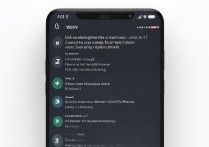







 冀ICP备2021017634号-5
冀ICP备2021017634号-5
 冀公网安备13062802000102号
冀公网安备13062802000102号